Hướng dẫn cách nộp thuế điện tử qua mạng – thuedientu gdt nhanh chóng, tiện lợi cho doanh nghiệp. Có nhiều người chưa biết cách nộp thuế điện tử qua mạng như thế nào cho đúng thì hãy xem những hướng dẫn bên dưới đây.
Hướng dẫn cách nộp thuế điện tử qua mạng – thuedientu gdt đơn giản, nhanh chóng
Để nộp thuế điện tử qua mạng thì bạn chỉ cần thực hiện theo các bước hướng dẫn sau đây:
Bước 1: Bạn hãy truy cập vào website thuedientu.gdt.gov.vn rồi bấm chọn vào menu Nộp thuế. Hệ thống sẽ hiển thị màn hình Lập giấy nộp tiền.
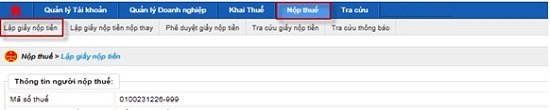
Bước 2: Nhập đầy đủ các thông tin giấy nộp tiền bao gồm:
– Mã số thuế: Mã số thuế sẽ tự động được hiển thị trên hệ thống của tài khoản đang đăng nhập, bạn không được phép sửa nó.
– Tên người nộp thuế: Tên người nộp thuế sẽ tự động được hiển thị theo thông tin của tài khoản đăng nhập mà không được phép chỉnh sửa.
– Địa chỉ: Địa chỉ sẽ tự động hiển thị theo thông tin tài khoản đăng nhập và không được phép chỉnh sửa.
– Đề nghị NH: Danh sách ngân hàng mà NNT đăng ký sẽ được hiển thị, hệ thống yêu cầu NNT phải chọn ra 1 tài khoản cụ thể.
– Trích tài khoản số: Hệ thống sẽ yêu cầu NNt phải chọn 1 tài khoản cụ thể trong danh sách tài khoản liên kết với ngân hàng NNT.
– Tỉnh/TP: NNT có thể chọn trong danh sách tất cả các tỉnh, thành phố trên cả nước, mặc định lấy theo tỉnh, thành phố của cơ quan thuế mà NNT trực thuộc, NNT được phép chọn lại nhưng không được để trống.
– Cơ quan quản lý thu: Đây là danh sách Cơ quan thu thuộc địa bàn tỉnh, thành phố đã chọn. Sẽ được hiển thị theo định dạng mã cơ quan thu – tên cơ quan thu.
– Thông tin nơi phát sinh nguồn thu: Căn cứ dựa trên địa bàn hành chính của cơ quan thu, NNT sẽ được phép chọn lại đến Quận/Huyện, Phường/Xã.
– Quận/Huyện: Sẽ được lấy mặc định theo địa bàn cơ quan thu là Chị cụ. NNT được phép chọn trong danh sách Quận/Huyện thuộc địa bàn tỉnh, thành phố của cơ quan thu đã chọn.
– Phường/Xã: NNT được phép chọn trong danh mục phường/xã thuộc Quận/Huyện đã chọn.
– Chuyển cho KBNN: Danh mục tất cả các kho bạc nhà nước cơ quan thu đã chọn, mặc định lấy theo địa bàn hành chính CQT của NNT, NNT được phép chọn lại.
– Nộp vào NSNN: NNT được phép chọn 1 trong 2 loại tải khoản: Nộp vào NSNN (TK7111), Thu hồi hoàn (TK8993)
– Thông tin loại thuế: Danh sách thuế nội địa hoặc thuế trước bạ.
Sau khi điền đầy đủ các thông tin trên, bạn hãy nhấn nút Truy vấn số thuế PN: chức năng tham khảo
- Hệ thống thực hiện kiểm tra thông tin “Cơ quan quản lý thu” và lấy thông tin các khoản nợ thuế của NNT từ hệ thống sổ thuế của Cơ quan Thuế đã được lọc theo “Cơ quan quản lý thu”, các thông tin này sẽ hiển thị chi tiết lên màn hình lưới dữ liệu “Chi tiết khoản nộp”, các khoản nộp ngân sách nhà nước bao gồm: STT; Nội dung các khoản nộp NSNN; Số tiền; Mã NDKT; Mã chương; Kỳ thuế.
- NNT cũng có thể nhập trực tiếp các khoản nộp NSNN, số tiền, mã NDKT, mã chương và số tiền phải nộp ở phần lưới dữ liệu “Chi tiết khoản nộp”.
Sau đó bạn nhấn nút: Để tra cứu mã NDKT nếu NNT muốn tìm kiếm
Hệ thống hiển thị màn hình Tra cứu danh mục NDKT:

Lưu ý:
– Bắt buộc phải nhập ít nhất một dòng khoản nộp. Trong đó, thông tin nội dung kinh tế, kỳ thuế, mã NDKT, mã chương, số tiền không được phép để trống.
– Chọn Thêm dòng: hệ thống sẽ chèn thêm 1 dòng trống thông tin khoản nộp vào bên dưới dòng hiện tại.
– Chọn Xóa dòng: hệ thống sẽ xóa hết dữ liệu đã nhập trên giấy nộp tiền.
– Lưu thông tin giấy nộp tiền: Hệ thống lưu các thông tin đã nhập trên giấy nộp tiền.
Bước 3: Nhấn nút Hoàn thành
– Khi các thông tin được nhập đầy đủ, NNT nhất nút Hoàn thành để hoàn tất việc lập giấy nộp tiền.
– Hệ thống sẽ tiến hành kiểm tra các thông tin nhập vào:
- Nếu các thông tin kiểm tra không hợp lệ, hệ thống hiển thị thông báo trực tiếp trên màn hình cho NNT lỗi để NNT thực hiện sửa lại.
- Nếu nội dung GNT vượt quá giới hạn 210 ký tự thì hệ thống cảnh báo
- Nếu thông tin hợp lệ, hệ thống hiển thị màn hình “Chi tiết giấy nộp tiền”.
– NNT kiểm tra lại các thông tin trên giấy nộp tiền xem đã đúng hay chưa
– Chọn nút Sửa quay về màn hình nhập giấy nộp tiền để sửa lại thông tin
– Chọn nút Xóa để xóa giấy nộp tiền vừa lập
– Chọn nút In GNT để in chi tiết GNT

Bước 4: Chọn nút Ký và nộp
Nếu người lập GNT có chữ ký số để ký GNT thì:
- Cho phép NNT thực hiện ký và nộp GNT đã được thành lập thành công.
- Hệ thống hiển thị cửa sổ yêu cầu nhập mã PIN.
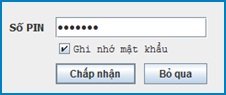
Cuối cùng nhập mã PIN đúng và chọn Chấp nhận, hệ thống sẽ thông báo ký điện tử thành công và gửi GNT tới cơ quan thuế.
>>> Xem thêm: Noptokhai – Cách nộp tờ khai thuế qua mạng
Wiki Cách Làm vừa hướng dẫn bạn các bước nộp thuế điện tử qua mạng (thuedientu gdt) nhanh chóng và đơn giản. Bạn chỉ cần thực hiện theo chỉ dẫn của các bước trên đây là có thể nộp thuể điện tử qua mạng dễ dàng, tiện lợi.